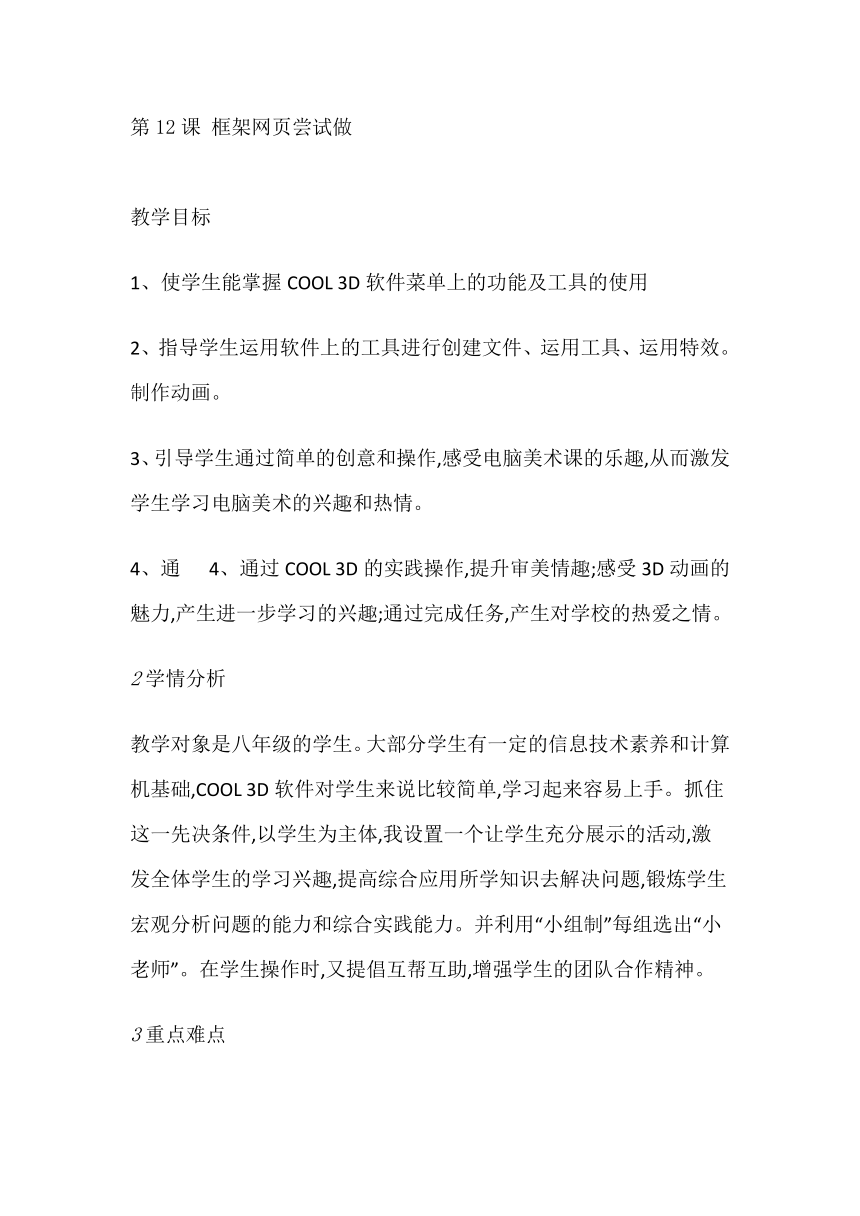
第12课 框架网页尝试做 教学目标 1、使学生能掌握COOL 3D软件菜单上的功能及工具的使用 2、指导学生运用软件上的工具进行创建文件、运用工具、运用特效。制作动画。 3、引导学生通过简单的创意和操作,感受电脑美术课的乐趣,从而激发学生学习电脑美术的兴趣和热情。 4、通???? 4、通过COOL 3D的实践操作,提升审美情趣;感受3D动画的魅力,产生进一步学习的兴趣;通过完成任务,产生对学校的热爱之情。 2学情分析 教学对象是八年级的学生。大部分学生有一定的信息技术素养和计算机基础,COOL 3D软件对学生来说比较简单,学习起来容易上手。抓住这一先决条件,以学生为主体,我设置一个让学生充分展示的活动,激发全体学生的学习兴趣,提高综合应用所学知识去解决问题,锻炼学生宏观分析问题的能力和综合实践能力。并利用“小组制”每组选出“小老师”。在学生操作时,又提倡互帮互助,增强学生的团队合作精神。 3重点难点 重点:1.使学生掌握运用工作室、对象样式内的各种特殊效果创建动画。 ????? ????2.输入文字,通过特效组合加入动画样式,进行动画创作设计。 难点:1.熟悉COOL 3D的窗口以及了解COOL 3D的基本用法 ????? 2.学生在操作过程中把握好工具的使用特点。 4教学过程 4.1 第一学时 4.1.1教学活动 活动1【导入】制作动画文字 教学过程 引入新课 教师:同学们在闲暇之余喜欢看电影吗?知道3D电影吗?我们满洲里有3D电影院吗?今天老师也给大家带来了一部很热播的3D电影。 1、打开《阿凡达》3D电影让学生欣赏,从而调动学生学习热情与兴趣。 教师:它与普通的电影有哪些不同? 学生:给人更强的立体感和更真实的感觉,甚至仿佛身临其境…… 教师:像这些精彩的3D动漫都是由强大的3D软件制作完成的。今天我们一起来学习简单的文字动画制作,它是台湾友立公司研发的Ulead Cool 3D。 讲授新课 教师:打开书53页(学生阅读),问:COOL 3D这个软件主要是用来制作什么的?应用在哪些领域? 学生:各种文字动画,应用网页、演示文稿、多媒体作品制作标题(目前广泛应用于医学、教育、军事、娱乐)、广告产品展示、片头飞字等。 板? 书:第8课 制作动画文字 (一)初识COOL 3D (教师演示)启动COOL 3D软件;认识COOL 3D的窗口。 (学生启动cool 3d) 窗口中有标准工具栏、动画工具栏、对象工具栏、编辑窗口、百宝箱等组成部分。 (1)标准工具栏:对象选择栏:包含了动画中所有的图片、文字等对象。 (2)动画工具栏:问:你能找到动画的“播放”和“停止”按钮吗? 由学生找到这两个按钮。 (3)对象工具栏: (插入文字)按钮,可以输入新的文字对象。 (编辑文字)按钮,可以对已输入的文字进行修改。 其它的“插入图形”按钮、“编辑图形”按钮、“插入几何对象”按钮与以上两种类似。 (4)百宝箱: 左边是文件夹选择框,分类存放着一些“宝物”; 右边以缩略图的方式显示这个文件夹中的“宝物”; 单击左边文件夹前的“+”号,会展开此文件夹,显示其子文件夹,“+”号变“-”号。单击左边文件夹前的“-”号,会关闭此文件夹,“-”号变“+”号。 指导学生完成任务单 (二)制作动画 1.制作“飞船成功降落”的动画:学生自学P54———P55页的内容,完成制作,再由一名同学上台演示操作。 强调“编辑文字”按钮的用法。 2.保存: (1)??? 直接保存。保存后观察其图标样式,发现问题(这样保存后的文件是COOL 3D文件,打开动画是在COOL 3D中打开的)。 (2)??? 导出动画。文件--创建动画文件--GIF动画文件,输入文件名,单击保存。 (3)??? 保留原有背景。在“另存为GIF动画文件”对话框中单击“透明背景”选项。 学生练习:将自已做好的动画,导出为GIF文件,以“1”为文件名保存到桌面。完成任务1。 思考:上课开始时播放的COOL 3D动画是用什么打开的,我们自己做的动画如何能保存成那种格式的文件?(文件--创建动画文件-- ... ...
~~ 您好,已阅读到文档的结尾了 ~~